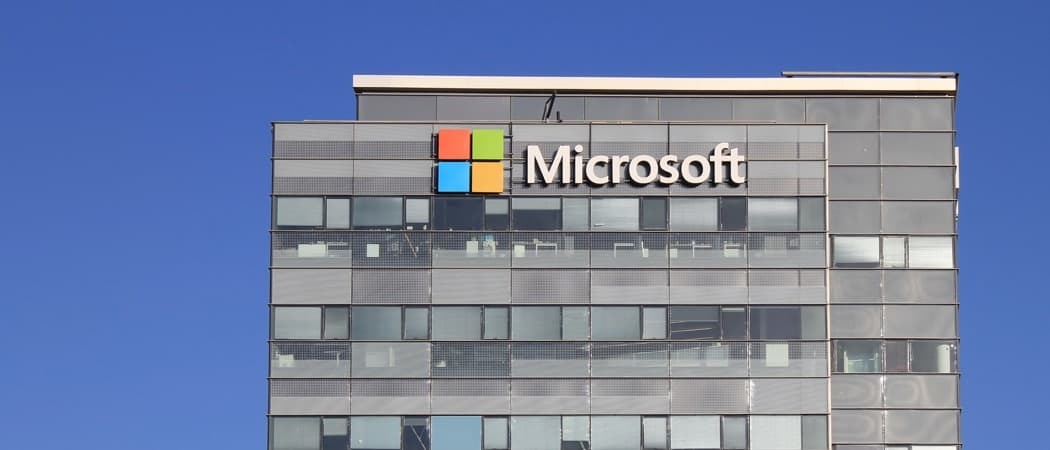Ako synchronizovať obľúbené položky prehliadača Microsoft Chromium Edge na počítači so systémom Android
Chróm Okraj Spoločnosti Microsoft Hrdina Robot / / March 17, 2020
Posledná aktualizácia dňa

Nový prehliadač Edge spoločnosti Microsoft založený na prehliadači Chromium vám teraz umožňuje synchronizovať vaše obľúbené položky medzi počítačovou verziou a aplikáciou Edge na vašom zariadení s Androidom.
Spoločnosť Microsoft obnovuje svoj prehliadač Edge a využíva technológiu Chromium od spoločnosti Google. Ak ste predčasne adoptujúci, môžete nainštalujte nový Edge Chromium Edge na Windows 10 Teraz. Je to zaujímavý nový pohľad na prehliadač. Poskytli sme podobné funkcie pomocou webových aplikácií ako aj ako nainštalujte rozšírenia prehliadača Chrome na nový okraj.
Ako projekt pokračuje, pravidelne sa pridávajú nové funkcie. Jednou z nových funkcií je možnosť synchronizácie obľúbených položiek z počítača s aplikáciou Edge na vašom zariadení s Androidom. Tu je návod.
Synchronizácia obľúbených položiek prehliadača Chromium Edge s aplikáciou Edge pre Android
Ak chcete začať, spustite Okrajová aplikácia na zariadení s Androidom a klepnite na tlačidlo možností v pravom dolnom rohu a v ponuke vyberte možnosť „Nastavenia“. Potom prejdite nadol do časti Účty a klepnite na svoj účet Microsoft (e-mailová adresa).
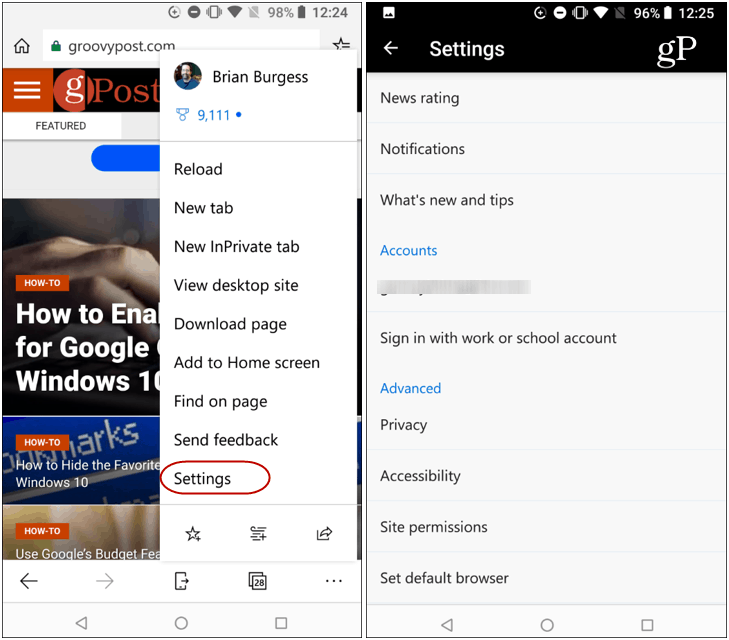
Potom prepnite prepínač „Sync“ a uvidíte možnosť synchronizácie z „Microsoft Edge Insider Channels“ - vyberte ho.
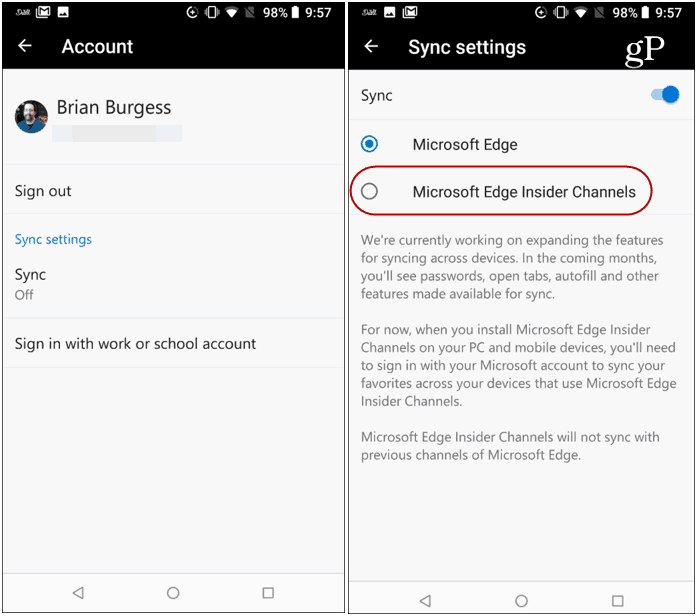
Potom budete musieť urobiť niekoľko možností. Skontrolujte, či chcete synchronizovať obľúbené položky z verzie prehliadača Chromium Edge s aplikáciou Edge v telefóne. Stačí overiť, či chcete prepnúť na Edge Insider Channel a potom potvrdiť, že chcete importovať svoje obľúbené položky do telefónu, tabletu a počítača.
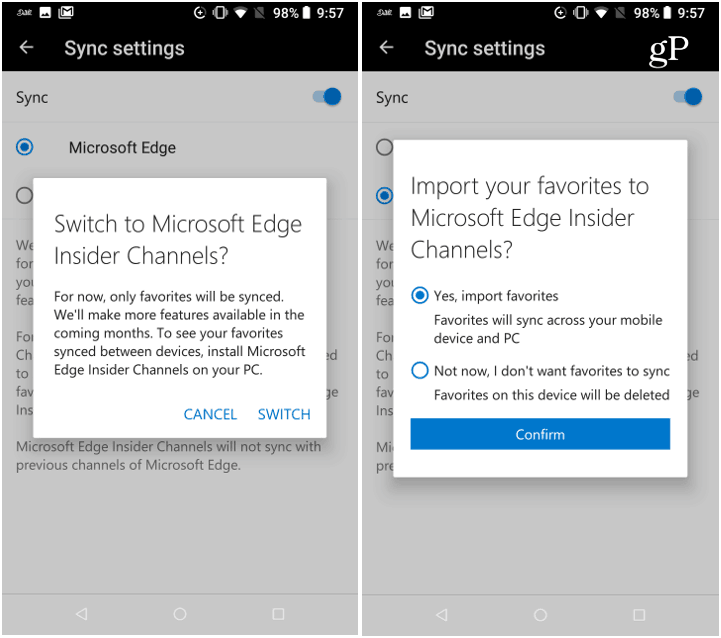
To je všetko. Ak v aplikácii Edge otvoríte obľúbené položky, správa vám ukáže, že vaše obľúbené položky z počítača sa importujú do telefónu. Pri otváraní obľúbených položiek v telefóne otvorte priečinok „Panel s obľúbenými položkami“. Nájdete tu všetky obľúbené položky synchronizované z prehliadača Chromium Edge.
Za zmienku tiež stojí, že po nastavení sa vaše obľúbené položky pre mobilné zariadenia zobrazia aj v priečinku, ktorý je možné zobraziť na pracovnej ploche.
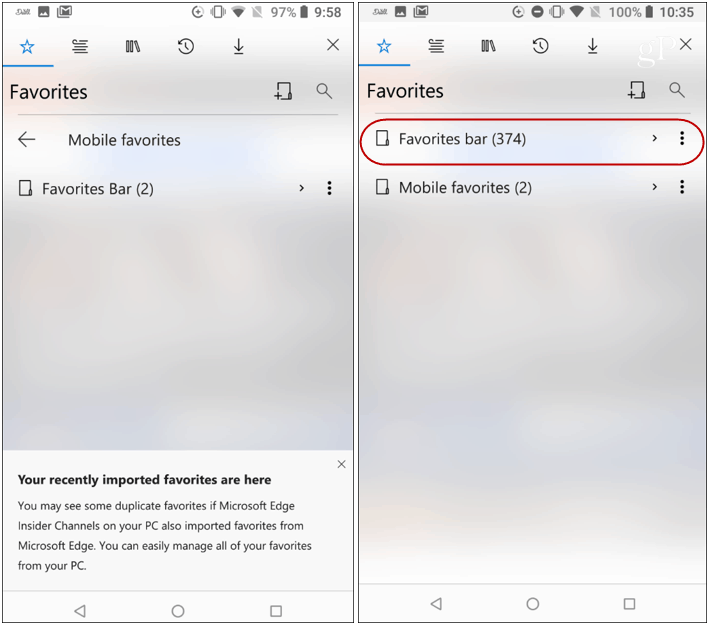
Ak ich nevidíte, mali by ste sa ubezpečiť, že máte v prehliadači Chromium Edge aktivované nastavenie synchronizácie. Otvorte prehliadač a choďte na Nastavenia> Synchronizácia a uistite sa, že je zapnutá.
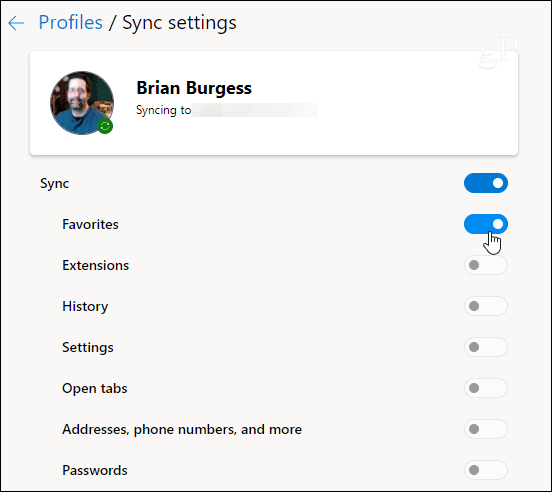
Sme stále v počiatočných fázach a spoločnosť Microsoft hovorí, že čoskoro sa objavia ďalšie veci, ako napríklad synchronizácia kariet a histórie. Vďaka tomu bude Edge Edge založená na prehliadači Chromium medzi počítačom a telefónom oveľa jednoduchšia.